Acest articol conține întrebări frecvente despre utilizarea Lync audio și video.
Trimiteți-ne feedback, dacă întrebarea dvs. nu a primit răspuns.
În acest articol
-
Pot utiliza Skype for Business (Lync) pentru a efectua un apel?
-
Unde este tastatura telefonică Skype for Business (Lync) și cum o utilizez?
-
Pot să efectuez un apel telefonic fără a adăuga persoana în lista de persoane de contact?
-
Ce numere de telefon sunt corecte pentru apelarea persoanelor de contact?
-
Ce pot să fac pentru îmbunătățirea calității audio a dispozitivului?
Cum știu dacă dispozitivele mele sunt configurate corect?
Lync detectează automat dispozitivele audio și video. Totuși, vă recomandăm ferm să faceți verificări înainte de a efectua un apel sau a vă alătura unei întâlniri, pentru a vă asigura că sunt configurate corect.
Consultați Configurarea, testarea și depanarea Skype for Business audio (Lync) pentru instrucțiuni.
Pot utiliza Lync pentru a efectua un apel?
Da, există două modalități de a-i apela pe ceilalți cu Lync:
-
apelLync
-
Utilizarea Tastatură telefonică pentru a apela un număr.
R Lync apel este efectuat de pe computer către computerul altei persoane care utilizează, de asemenea, Lync (componenta audio a computerului).
-
Un apel Lync plasat unei persoane de contact sună la toate dispozitivele care sunt activate pentru Lync, cum ar fi computerul desktop și laptopul.
-
Dacă firma dvs. acceptă acest lucru, puteți efectua Lync apeluri către persoane de contact federative. O relație federativă cu alte firme este doar o alianță virtuală care vă permite să adăugați utilizatori din alte firme în listele de persoane de contact, să le trimiteți mesaje instant, să efectuați apeluri audio, video și de conferință și să faceți schimb de informații despre prezență.
De asemenea, puteți utiliza Lync pentru a apela o linie telefonică obișnuită, la fel ca un telefon fix tradițional. Inițiați apelul utilizând tastatura telefonică pentru a forma un număr (consultați următoarea secțiune pentru detalii) sau rămâneți cu indicatorul pe imaginea unei persoane de contact și utilizați meniul de pe pictograma Telefon pentru a alege un număr de apelat.
Pentru mai multe informații, consultați Efectuarea și primirea unui apel video Skype for Business (Lync).
Unde este tastatura telefonică Lync și cum o utilizez?
Utilizați tastatura telefonică Lync atunci când:
-
Trebuie să apelați un număr de telefon al unei persoane care nu se află în lista Persoane de contact.
-
Trebuie să introduceți un PIN sau să efectuați o selecție pentru a răspunde unui sistem vocal automatizat sau atunci când vă aflați într-un apel de conferință.
Tastatura telefonică Lync este disponibilă în două locuri:
-
În fereastra principală Lync, pe fila Telefon.
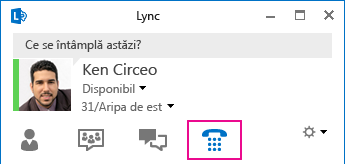
-
În fereastra de conversație care se deschide atunci când inițiați un apel. Opriți-vă asupra pictogramei telefon/microfon pentru a vedea tastatura telefonică.
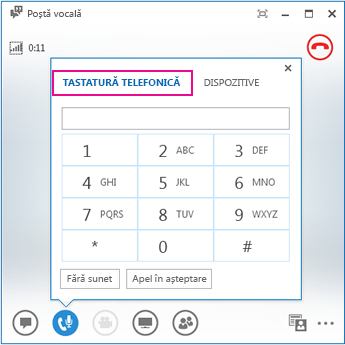
Este posibil să efectuez un apel telefonic fără a adăuga persoana la lista Persoane de contact?
Da. Puteți tasta un număr de telefon în caseta de căutare, în fila Vizualizarea Persoane de contact sau Telefon și, în rezultate, faceți dublu clic pe numărul pe care doriți să îl apelați.
De asemenea, puteți să formați numărul utilizând tastatura telefonică de pe Telefon, apoi faceți clic pe Apel.
De asemenea, puteți să apelați pe cineva prin căutare. Tastați numele persoanei în caseta de căutare, apoi, în rezultatele căutării, rămâneți cu indicatorul pe imaginea acesteia, faceți clic pe meniul vertical de lângă butonul telefon și alegeți o opțiune de a apela.
Cum îmi adaug numerele la cartea mea de vizită?
Numerele dvs. de telefon apar pe cartea de vizită și sunt vizibile pentru persoanele de contact Lync, în funcție de permisiunea pe care o alegeți atunci când le adăugați.
-
În fereastra principală Lync, faceți clic pe butonul Opțiuni , apoi pe Telefoane.
-
Sub Numerele mele de telefon, faceți clic pe o casetă și tastați numărul. Utilizați numai cifre 0123456789, fără paranteze sau cratime. Atunci când adăugați numere internaționale, tastați semnul +, apoi prefixul țării urmat numărul local.
-
Bifați casetele de lângă numerele pe care doriți să le afișați pe cartea de vizită.
Pentru mai multe informații, consultați Opțiuni pentru telefon.
Ce numere de telefon sunt corecte pentru apelarea persoanelor de contact?
Urmați aceste instrucțiuni pentru numerele de telefon valide:
-
Utilizați doar cifre. Nu sunt necesare cratime, paranteze sau spații. Dacă Lync nu acceptă un număr de telefon, contactați echipa de asistență.
-
În cazul apelurilor locale, formați numărul de telefon. Poate fi necesar să formați mai întâi un număr, cum ar fi 9, pentru a apela în exteriorul firmei.
-
Pentru apelurile la distanță, tastați semnul +, apoi utilizați prefixul de țară, de exemplu 1 pentru Statele Unite, urmat de prefixul zonei și de număr.
-
De asemenea, puteți introduce numere cu formatul 1-800 și numere cu caractere alfabetice, în câmpul de căutare. Caracterele alfabetice sunt convertite în numere pentru efectuarea apelului.
De ce am probleme cu sunetul?
Dacă există o problemă, se afișează o notificare în fereastra conversației sau în fereastra principală Lync. Aveți posibilitatea să faceți clic pe notificare pentru mai multe informații sau soluții propuse.
De exemplu:
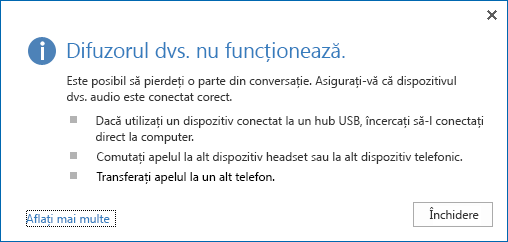
Dacă nu aveți sonor, verificați dacă:
-
Difuzoarele sunt activate, atât în Lync, cât și în computer, iar volumul difuzoarelor este mare.
-
Receptorul telefonului este în furcă (în cazul în care componenta audio vine de la un telefon).
-
Dispozitivul pe care îl utilizați este selectat în fila Fila Dispozitive (rămâneți cu indicatorul pe pictograma telefon/microfon și faceți clic pe fila Dispozitive ).
Ce pot să fac pentru îmbunătățirea calității audio a dispozitivului?
-
Utilizați un dispozitiv audio de înaltă calitate, înlocuiți toate dispozitivele cu defecțiuni sau deteriorate și rulați configurarea pentru a vă asigura că funcționează corect. Vă recomandăm să utilizați un dispozitiv listat în Telefoane și dispozitive calificate pentru Microsoft Skype for Business (Lync).
-
Este important să poziționați aproape de gură microfonul cu anularea zgomotului, la aproximativ sub 2 cm, pentru a îndepărta zgomotul nedorit din fundal.
-
Majoritatea căștilor au un buton de reglare a volumului, în funcție de dispozitivul audio la care sunt conectate. Dacă dvs. sau alți apelanți auziți zgomote, efectuați un apel de test, apoi ajustați setările căștilor până când dispare zgomotul.
-
Dacă utilizați difuzorul de pe telefon și apelanții se plâng de prezența unui zgomot pe fundal, asigurați-vă că telefonul se află pe o suprafață plată și că sunteți aproape de telefon.
-
Dacă utilizați două dispozitive separate pentru sunet (cum ar fi difuzoare de birou și o cameră), încercați să le amplasați la o distanță corespunzătoare unele de altele, pentru a minimiza ecoul.
-
Vă recomandăm să nu efectuați apeluri printr-o conexiune wireless, printr-o conexiune VPN (rețea privată virtuală) sau printr-o conexiune RAS (serviciu de acces la distanță).










